1. เชื่อมต่อ iPod ของท่านเข้ากับ PC ด้วยสาย Sync
2. ปิดโปรแกรม itunes ทีขึ้นมาอัตโนมัติ
3. ดูว่า iPod ของท่านอยู่ใน Drive อะไร (เช่น E: ในตัวอย่าง)
4. กด Start พิมพ์คำสั่ง cmd ในช่อง Search แล้ว Enter
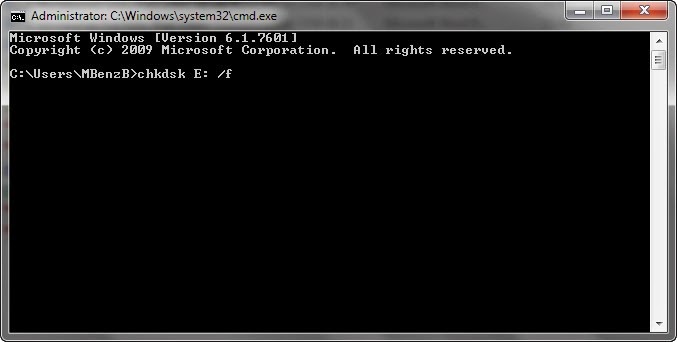
5. พิมพ์คำสั่ง chkdsk ตามด้วยชื่อ Drive iPod ต่อด้วย /f แล้วกด Enter (เช่น chkdsk E: /f)
- คำสั่ง chkdsk /f นั้น ใช้ตรวจสอบ และซ่อม HDD ในส่วนที่เป็นปัญหา
6. รอ Scan จนเสร็จ แล้วดูผลลัพธ์ ถ้าแสดงข้อความ “Windows has checked the file system and found no problems.” แสดงว่า HDD ของท่านไม่มีปัญหา
7. ต่อไปพิมพ์คำสั่ง chkdsk ตามด้วยชื่อ Drive iPod ต่อด้วย /r แล้วกด Enter (เช่น chkdsk E: /r)
- คำสั่ง chkdsk /r นั้น ใช้ตรวจสอบ และพยายามกู้ข้อมูล HDD ในส่วนที่เป็นปัญหา
8. รอ Scan จนเสร็จ แล้วดูผลลัพธ์ ถ้าแสดงข้อความ “Windows has checked the file system and found no problems.” แสดงว่า HDD ของท่านไม่มีปัญหาเช่นกัน เป็นอันเสร็จขั้นตอนการเช็ค HDD ด้วยคำสั่ง chkdsk
วิธีเช็ค HDD ด้วยโปรแกรม HD Tune Pro
NOTE : คลิกที่รูปเพื่อดูภาพใหญ่
1. เมื่อโหลดโปรแกรมเสร็จเรียบร้อยให้ แตกไฟล์ และติดตั้ง เสร็จแล้วอย่าเพิ่งเข้าโปรแกรม
2. นำไฟล์ Patch ไปใส่ไว้ในที่ติดตั้งโปรแกรม เช่น C:\Program Files (x86)\HD Tune Pro ดับเบิ้ลคลิกเปิดไฟล์ Patch กดปุ่ม Patch จนขึ้นข้อความ PATCHING DONE กด Close แล้วเข้าโปรแกรมปกติ
3. เลือก iPod ของท่าน
4.ไปที่แท็บเมนู Error Scan นำเครื่องหมายถูกออกจาก Quick scan แล้วกดปุ่ม Scan
5. รอโปรแกรม Scan ใช้เวลาแตกต่างไปตามขนาด HDD นะค่ะ (ในตัวอย่าง 30Gb ใช้เวลาประมาณ 35 นาที)
6. เสร็จเรียบร้อย
- ถ้าผลลัพธ์ออกมาเป็นสีเขียวทั้งหมด แสดงว่า HDD ของท่านปกติดี ไม่มี Bad Sectors
- แต่ถ้าผลลัพธ์ออกมามีสีแดงปะปนอยู่ แสดงว่า HDD ของท่านมี Bad Sectors ซึ่งถ้ามีมาก อาจจะต้องเปลี่ยน HDD ใหม่
NOTE : วิธีเช็ค HDD ทั้ง 2 แบบ สามารถใช้กับ Hard Drive ได้ทุกประเภท